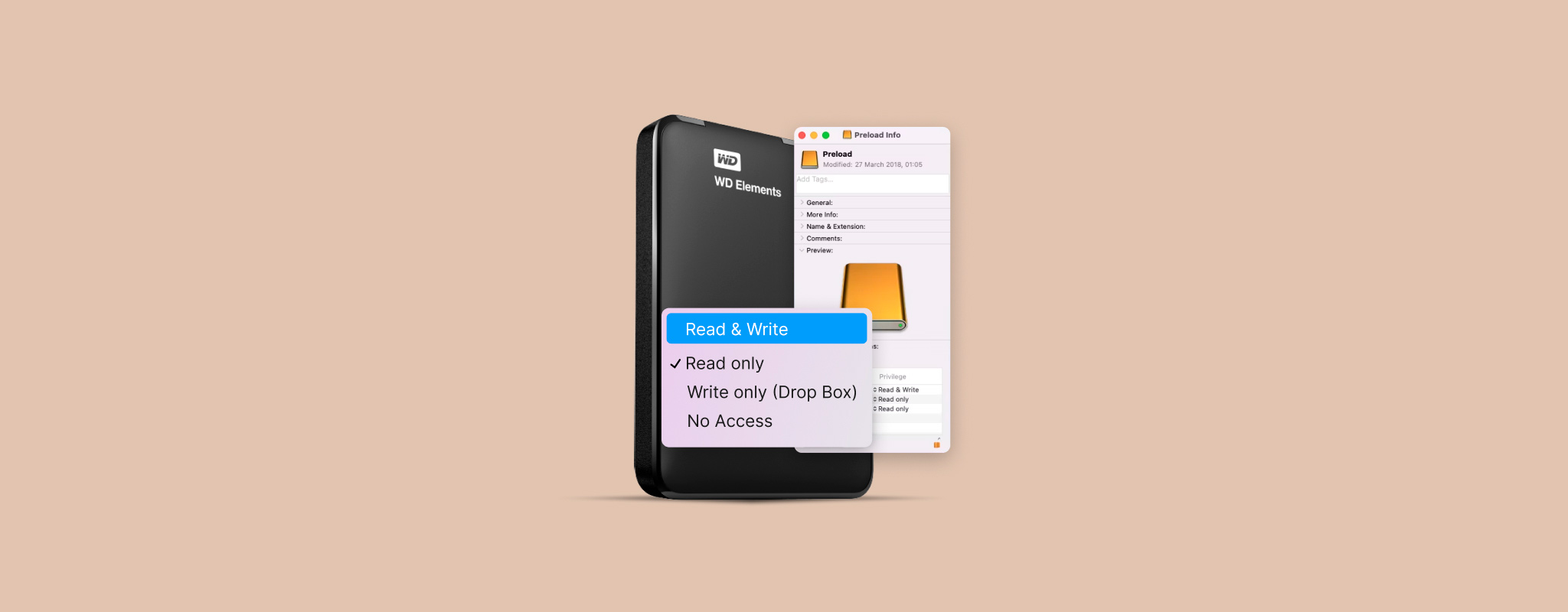 يسمح لك محرك الأقراص الصلبة الخارجي بوضع القراءة فقط بالوصول إلى محتوياته، لكن لا يمكنك كتابة أي ملفات جديدة على المحرك. إذا كنت تواجه هذه المشكلة في نظام macOS، لا تقلق، فعادةً ما يكون حل هذه المشكلة سهلاً. لكن، يجب أن تكون حذرًا مع الملفات الموجودة على المحرك. لمساعدتك، أنشأنا دليلًا سهلًا حول كيفية إصلاح محرك الأقراص الصلبة الخارجي في Mac الذي أصبح وضعه قراءة فقط.
يسمح لك محرك الأقراص الصلبة الخارجي بوضع القراءة فقط بالوصول إلى محتوياته، لكن لا يمكنك كتابة أي ملفات جديدة على المحرك. إذا كنت تواجه هذه المشكلة في نظام macOS، لا تقلق، فعادةً ما يكون حل هذه المشكلة سهلاً. لكن، يجب أن تكون حذرًا مع الملفات الموجودة على المحرك. لمساعدتك، أنشأنا دليلًا سهلًا حول كيفية إصلاح محرك الأقراص الصلبة الخارجي في Mac الذي أصبح وضعه قراءة فقط.
ما الذي يجعل محرك الأقراص الصلبة لنظام Mac في وضع القراءة فقط
من المهم معرفة سبب ظهور القرص الصلب الخارجي كقراءة فقط على جهاز Mac الخاص بك حتى تتمكن من اختيار أفضل حل للمشكلة.
إليك جدول يسرد الأسباب المحتملة لجعل قرص صلب خارجي على ماك قابلاً للقراءة فقط:
| السبب | الوصف | حل |
| 👤 إعدادات الأذونات الناعمة | تحدد إعدادات الأذونات في macOS مستوى الوصول الذي يمتلكه المستخدمون إلى محرك أقراص أو مجلد. إذا كانت امتيازات الأذونات مضبوطة على القراءة فقط لمستخدم معين، فلن يتمكن من كتابة أي شيء إلى محرك الأقراص. | Change the permission privileges to Read & Write. |
| 💥 فساد محرك الأقراص الصلبة | يمكن أن يسبب الاستخدام غير السليم أو البرامج الضارة أو التآكل المنتظم مشكلات منطقية بمحرك الأقراص، مما يؤدي إلى الفساد. يشير فساد محرك الأقراص الصلبة غير المبرر عادة إلى أن المحرك على وشك الفشل. في بعض الحالات، قد حتى رفض التثبيت. | إنشاء صورة قرص لمحرك الأقراص واستعادة البيانات منها. ثم، استخدام الإسعافات الأولية لإصلاح المحرك. |
| 🔗 توافق نظام الملفات | إذا كنت تستخدم محرك الأقراص الصلبة الخارجي سابقًا على جهاز كمبيوتر يعمل بنظام Windows، فمن المرجح أن يكون المحرك مهيأً بنظام الملفات NTFS. في macOS، يمكنك فقط قراءة محركات الأقراص بنظام NTFS، وليس الكتابة إليها. | تهيئة القرص إلى نظام ملفات مخصص لشركة Apple إذا كنت تخطط لاستخدام المحرك على macOS فقط. لاستخدام محرك الأقراص عبر الأنظمة الأساسية، استخدم نظام ملفات exFAT.
تذكر استعادة بياناتك قبل تهيئة محرك الأقراص. |
ملاحظة: بعض محركات الأقراص الصلبة الخارجية تحتوي على مفتاح حماية ضد الكتابة يمنع المستخدمين من كتابة البيانات على القرص. تأكد من ضبط المفتاح على وضعية الإيقاف. بالإضافة إلى ذلك، إذا سمعت أصوات نقر وهمهمة وصفير من القرص، فهذا يشير إلى وجود تلف مادي، ومن الأفضل الاتصال بأحد المختصين بدلاً من محاولة الإصلاح الذاتي.
كيفية تجنب فقدان البيانات من القرص الصلب للقراءة فقط
إصلاح محرك الأقراص القابل للقراءة فقط قد يؤدي أحيانًا إلى فقدان البيانات — سواء بسبب السبب الذي أدى إلى جعله قابل للقراءة فقط (مثل الفساد)، أو الحلول نفسها (مثل التنسيق). لحسن الحظ، هناك العديد من أدوات استعادة البيانات الخارجية التي يمكن أن تساعدك في استعادة البيانات من محرك الأقراص الصلب الخارجي مسبقًا.
لغاية هذا الدرس التعليمي، سنستخدم Disk Drill. إنه سهل الاستخدام، ويعمل مع جميع أنواع وحدات التخزين عبر مجموعة متنوعة من أنظمة الملفات، ويحفظ عمليات الفحص الخاصة بك حتى تتمكن من استئنافها من حيث توقفت. كما يتيح لك إنشاء وتركيب صور القرص لاستعادة البيانات، وهو مفيد بشكل خاص عند التعامل مع وحدة تخزين تالفة. يتوفر Disk Drill لنظام macOS ونظام ويندوز.
دعونا نلقي نظرة على عملية استعادة البيانات من القرص الصلب بوضع القراءة فقط.
الخطوة 1: إنشاء صورة قرص (اختياري)
من الأفضل إنشاء صورة القرص وفحصه لاكتشاف البيانات القابلة للاسترداد بدلاً من فحص القرص المادي مباشرةً، ولكن يمكنك تجاوز هذه الخطوة إذا كان القرص يعمل بشكل جيد، ولا تشك بأن مشكلة القراءة فقط ناجمة عن تلف.
إليك كيفية إنشاء صورة قرص باستخدام Disk Drill:
- قم بتنزيل Disk Drill وتثبيته.
- افتح Disk Drill، وانقر على خيار نسخة احتياطية بايت-إلى-بايت تحت الأدوات الإضافية. يمكنك العثور على هذا في شريط التنقل الأيسر.
- حدد القرص الصلب الخارجي للقراءة فقط واختر إنشاء نسخة احتياطية .
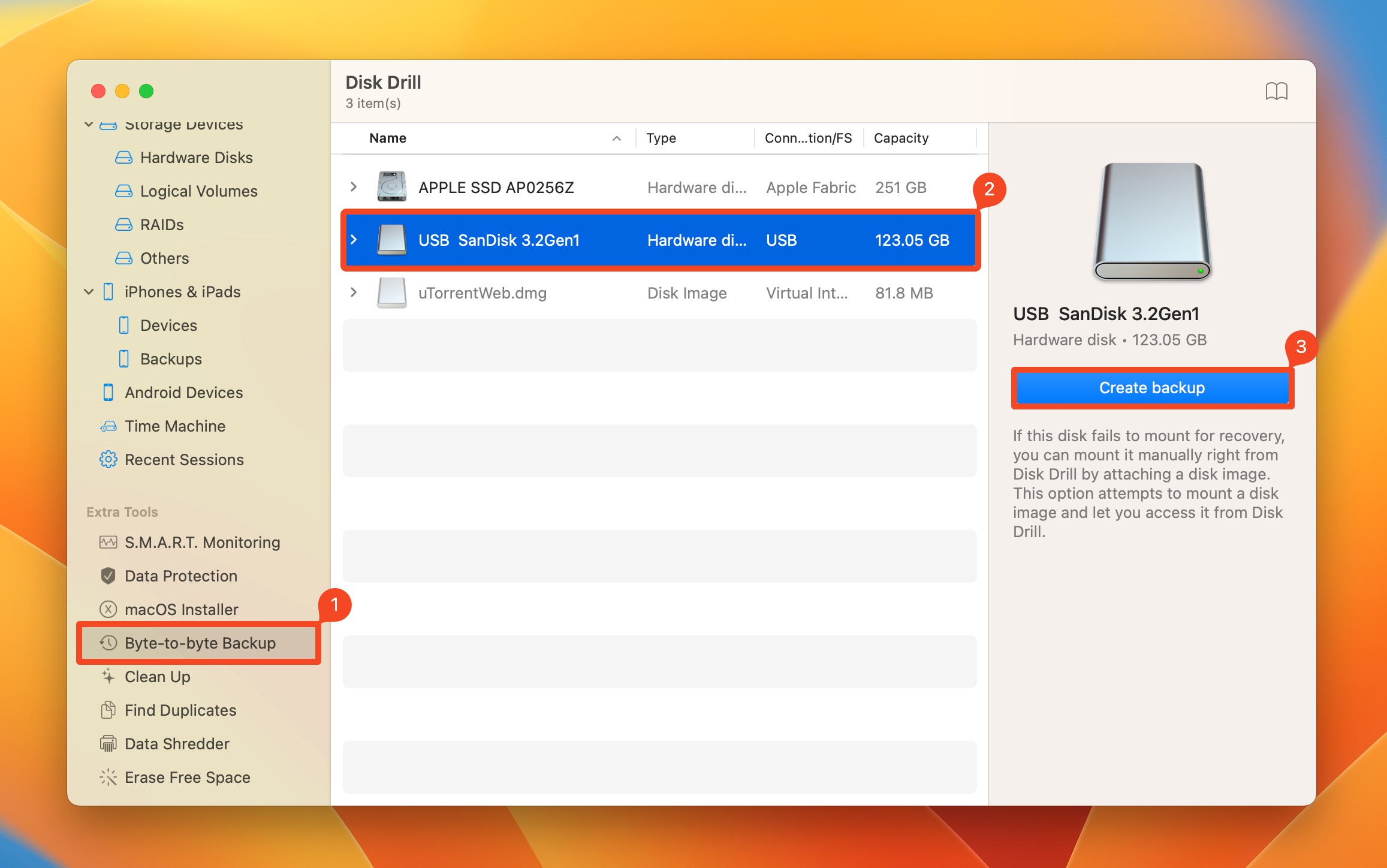
- اختر المكان الذي تريد حفظ صورة القرص فيه. يجب أن يكون لدى الوجهة مساحة خالية كافية لتخزين القرص الصلب الخارجي بأكمله. انقر حفظ .
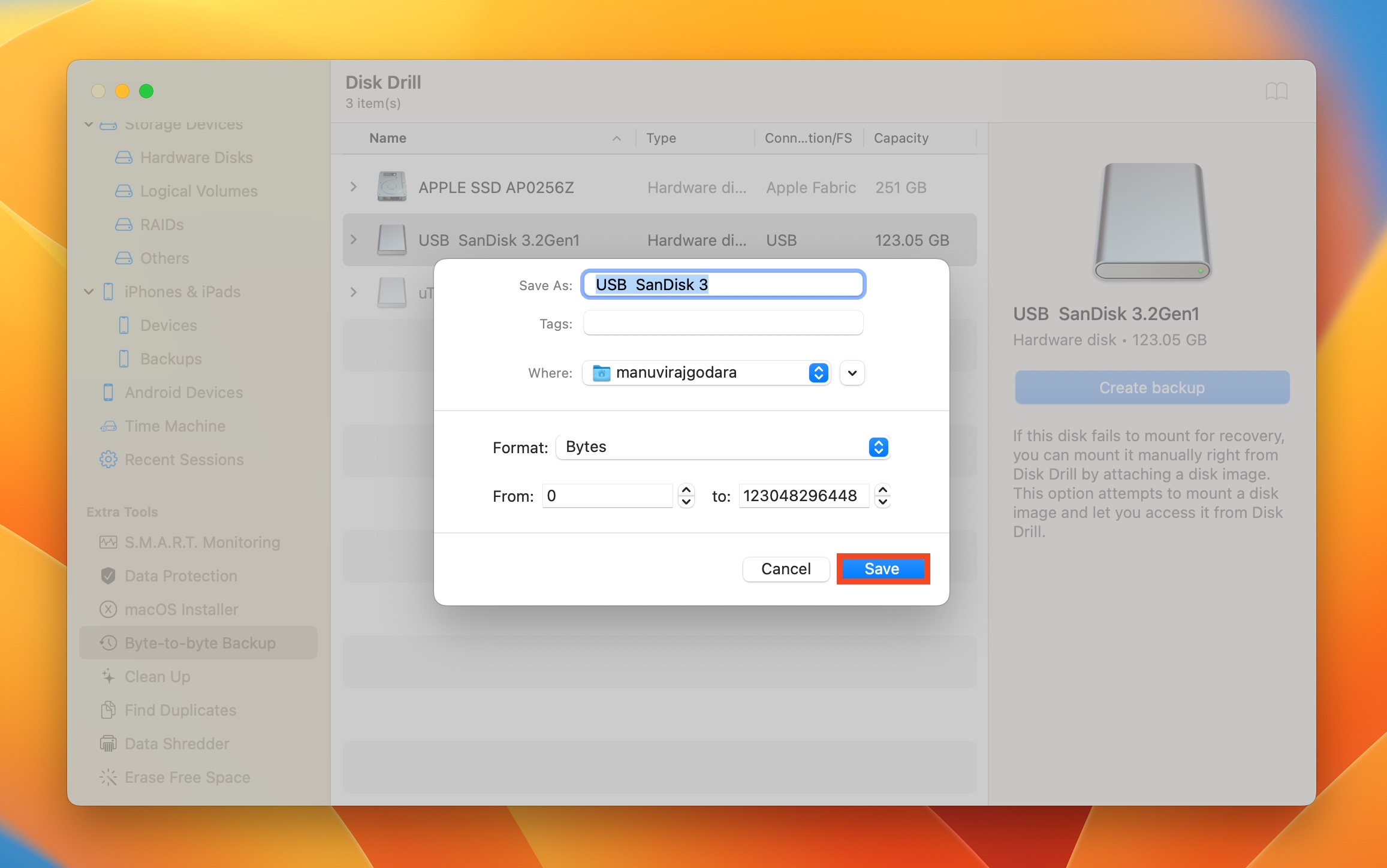
الخطوة 2: قم بفحص محرك الأقراص/صورة القرص للبيانات القابلة للاسترداد (مطلوب)
استعادة البيانات في Disk Drill بسيطة – اختر محرك الأقراص، افحصه واختر الملفات التي ترغب في استعادتها. إليك تعليمات خطوة بخطوة لاستعادة البيانات من محرك الأقراص الثابت الخارجي باستخدام Disk Drill:
- قم بتنزيل Disk Drill وتثبيته إذا لم تفعل ذلك بالفعل.
- افتح Disk Drill وتأكد من أنك في شاشة أجهزة التخزين تحت استعادة البيانات.
- إذا كنت قد أنشأت صورة قرص، انقر فوق إرفاق صورة القرص ، وابحث عن صورة القرص وانقر عليها مرتين. ستظهر صورة القرص كقرص تخزين مركب في Disk Drill.
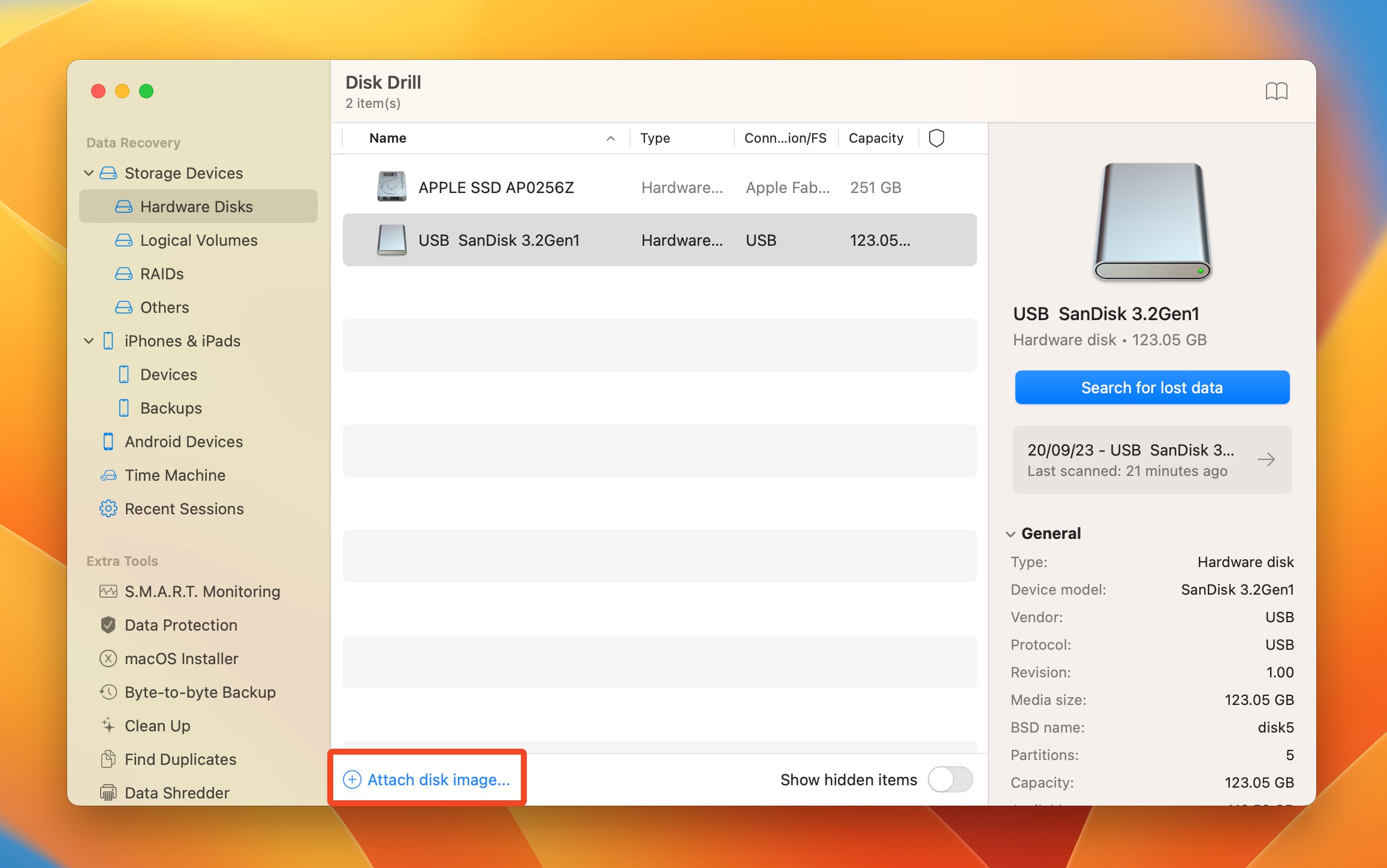
- حدد القرص أو صورة القرص وانقر على البحث عن البيانات المفقودة .
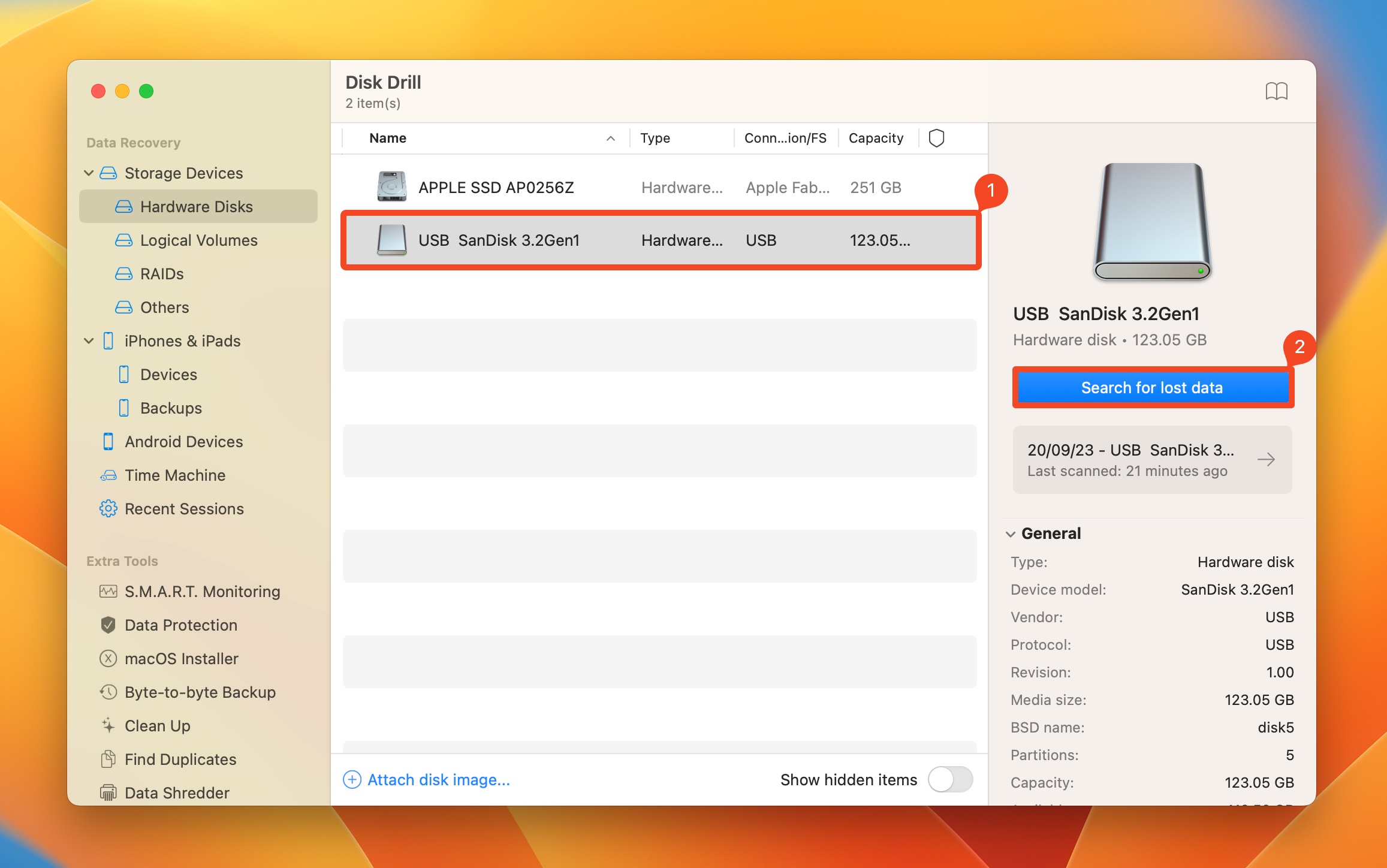
- انقر على مراجعة العناصر الموجودة لعرض جميع الملفات القابلة للاسترداد. إذا كنت ترغب في عرض أنواع معينة من الملفات فقط، فانقر على المربع الخاص بنوع الملف المرتبط بدلاً من ذلك (الصور، الفيديو، الصوت، المستندات، الأرشيفات، وأخرى).
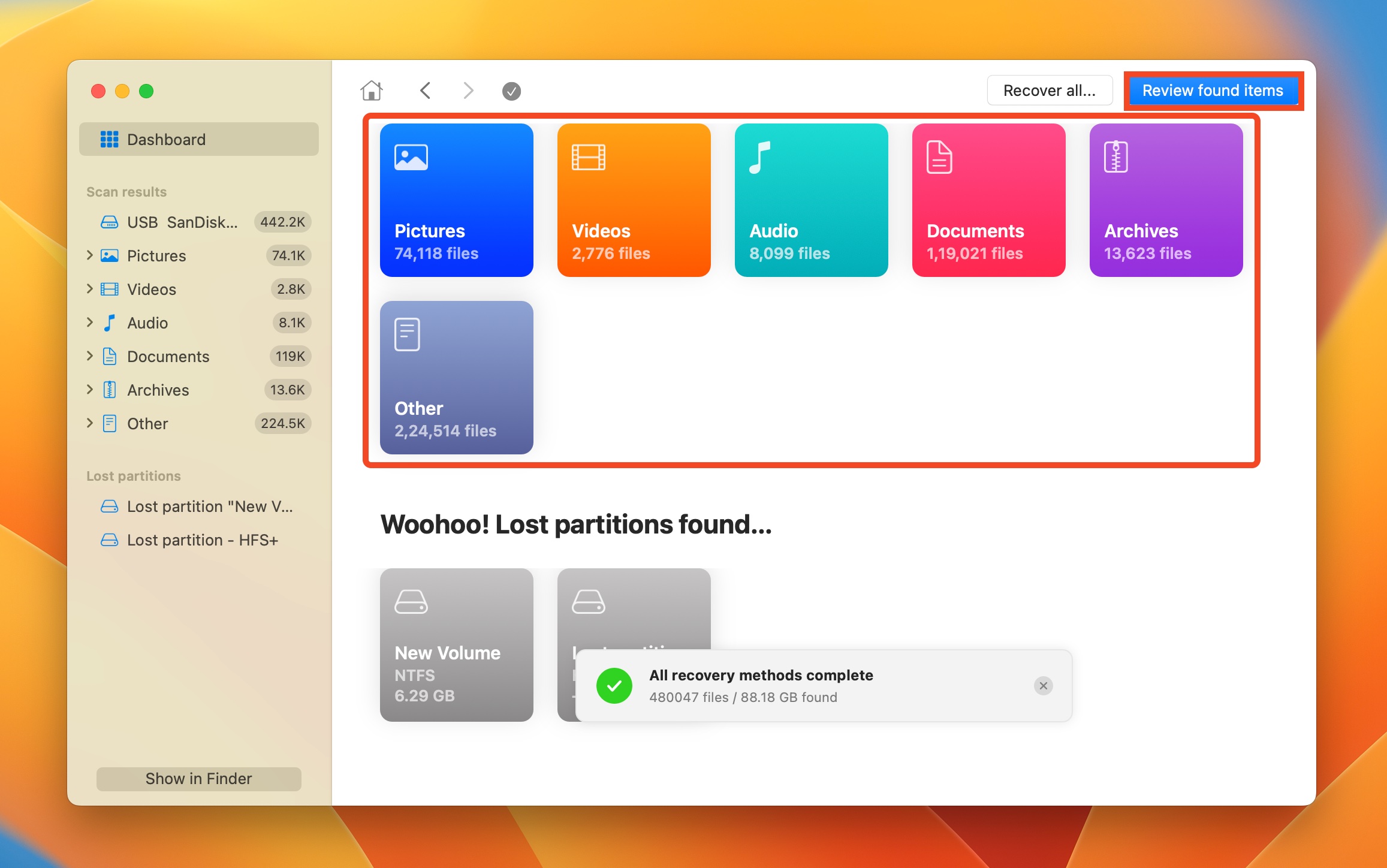
- قم بتوسيع قسم قائمة لعرض الملفات المخزنة حاليًا على القرص. لعرض الملفات المحذوفة التي يمكن استردادها، قم بتوسيع قسمي تم حذفه أو فقدانه و تمت إعادة البناء .
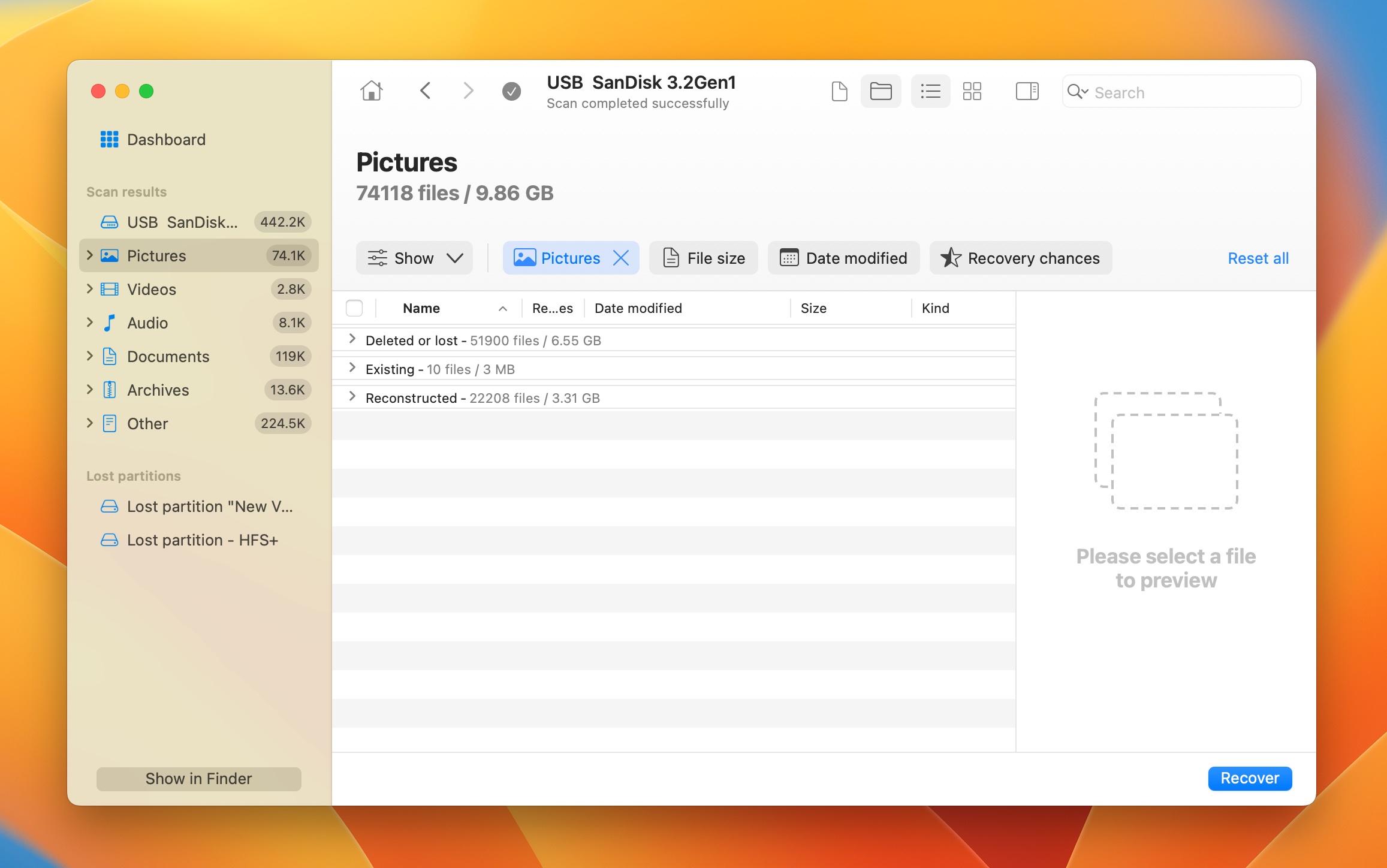
- حدد الملفات التي ترغب في استردادها. سيعرض Disk Drill معاينة للملف المحدد حاليًا، ولكن يمكنك معاينة أي ملف يدويًا بالنقر فوق رمز العين بجانب اسم الملف. انقر على استعادة بعد تأكيد التحديد.
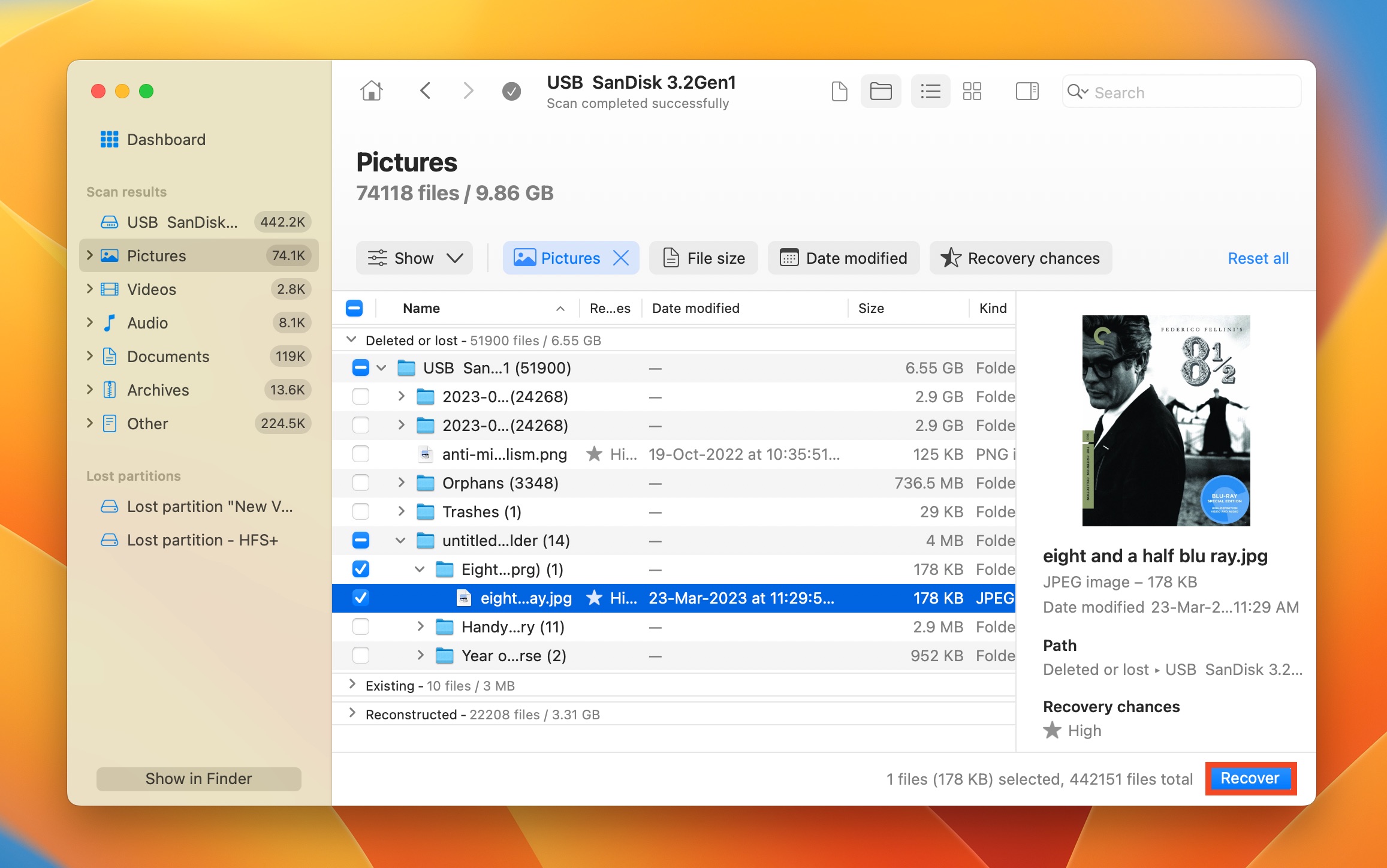
- اختر وجهة لاسترداد الملفات وانقر على التالي .
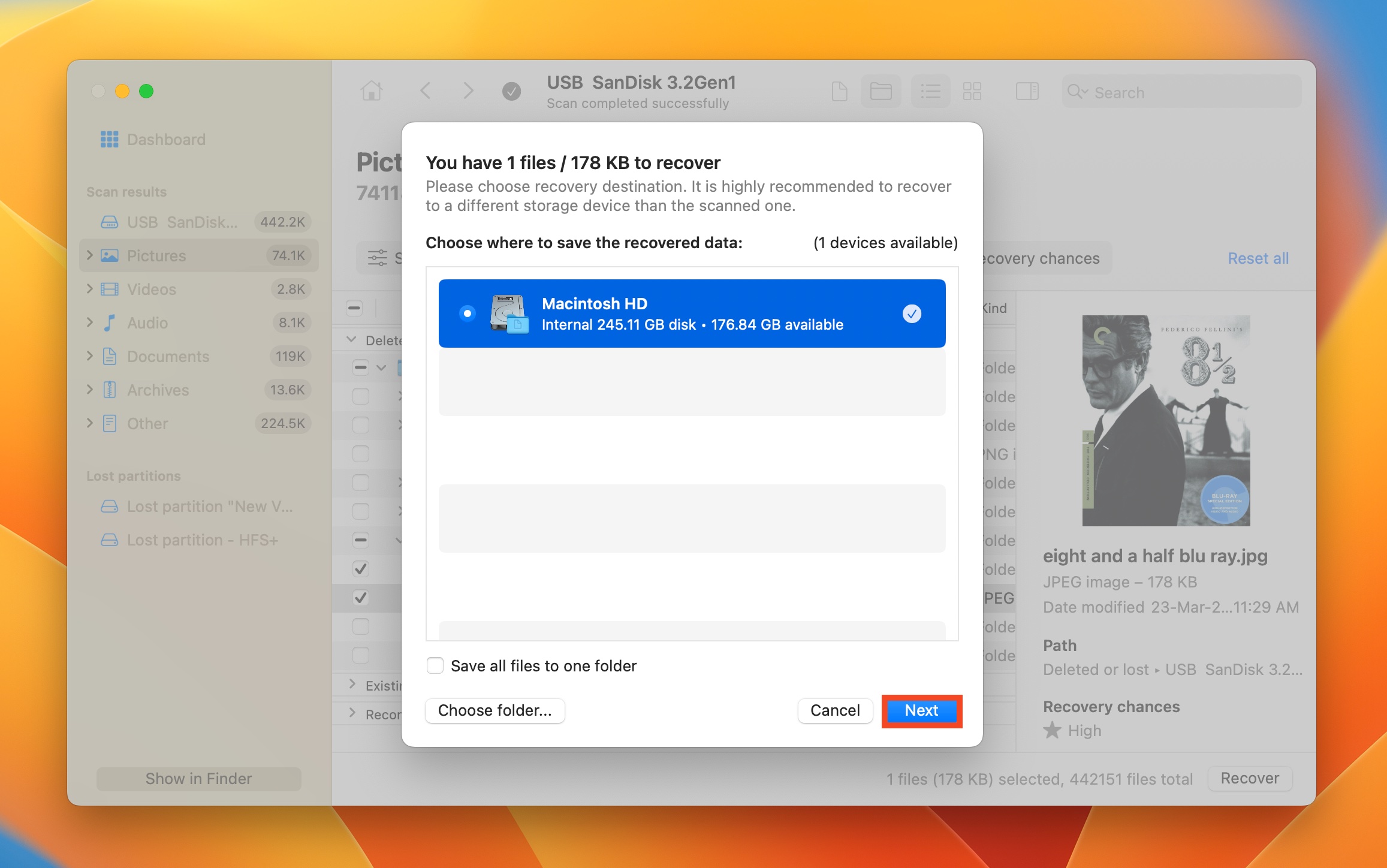
- سيقوم Disk Drill باسترداد الملفات المحددة. ستحتاج إلى شراء Disk Drill Pro للمتابعة في عملية الاسترداد، حيث لا يأتي Disk Drill لنظام macOS مع نسخة تجريبية مجانية.
3 طرق لإصلاح حالة القراءة فقط لمحرك خارجي على Mac
باستخدام الأدوات المدمجة في جهاز Mac، يمكنك بسهولة إصلاح القرص الصلب الخارجي الذي يكون وضعه للقراءة فقط. إذا لم تؤتي أي من هذه الطرق ثمارها، فمن الأفضل استخدام خدمات محل الكمبيوتر المحلي أو شركة استعادة البيانات.
لنلقِ نظرة على الحلول:
الطريقة ١: تغيير أذونات محرك الأقراص يدويًا
من الممكن تمامًا أن يكون محرك الأقراص قد تم تكوينه ليكون للقراءة فقط في إعدادات المشاركة والأذونات لنظام macOS. قد يكون محرك الأقراص سليمًا تمامًا من نواحٍ أخرى، ولكنك لن تتمكن من كتابة البيانات عليه حتى يتم تعيين امتيازات الأذونات إلى القراءة والكتابة.
إليك كيفية تغيير الأذونات على قرص صلب خارجي على macOS:
- قم بتوصيل القرص الصلب الخارجي بجهاز Mac الخاص بك.
- افتح Finder، وانقر بزر الماوس الأيمن على القرص الصلب الخارجي واختر الحصول على معلومات .
- قم بتوسيع قائمة مشاركة والأذونات .
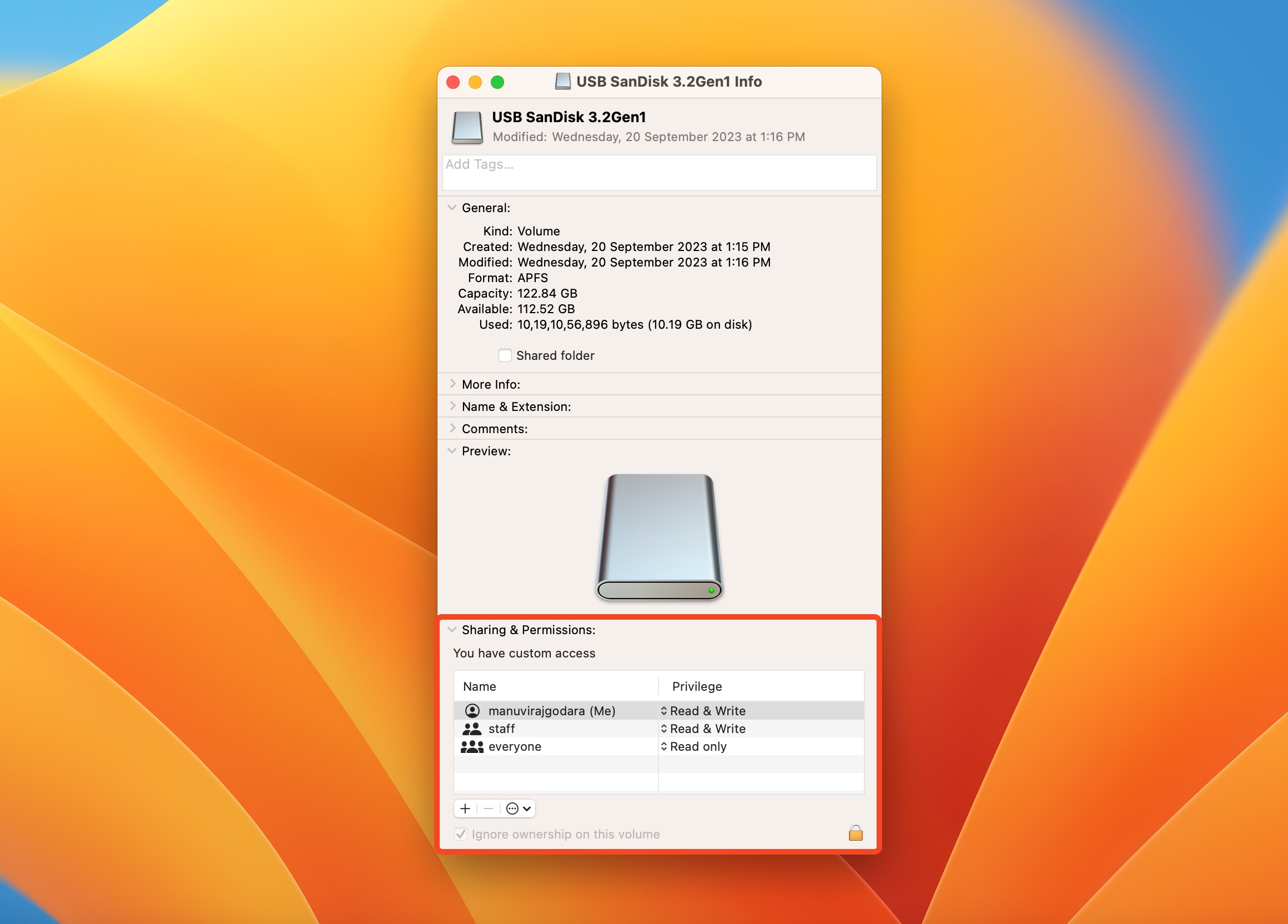
- انقر على حالة الإذن تحت عمود امتياز ، بجانب اسم المستخدم الخاص بك. اضبطه على اقرأ & اكتب .
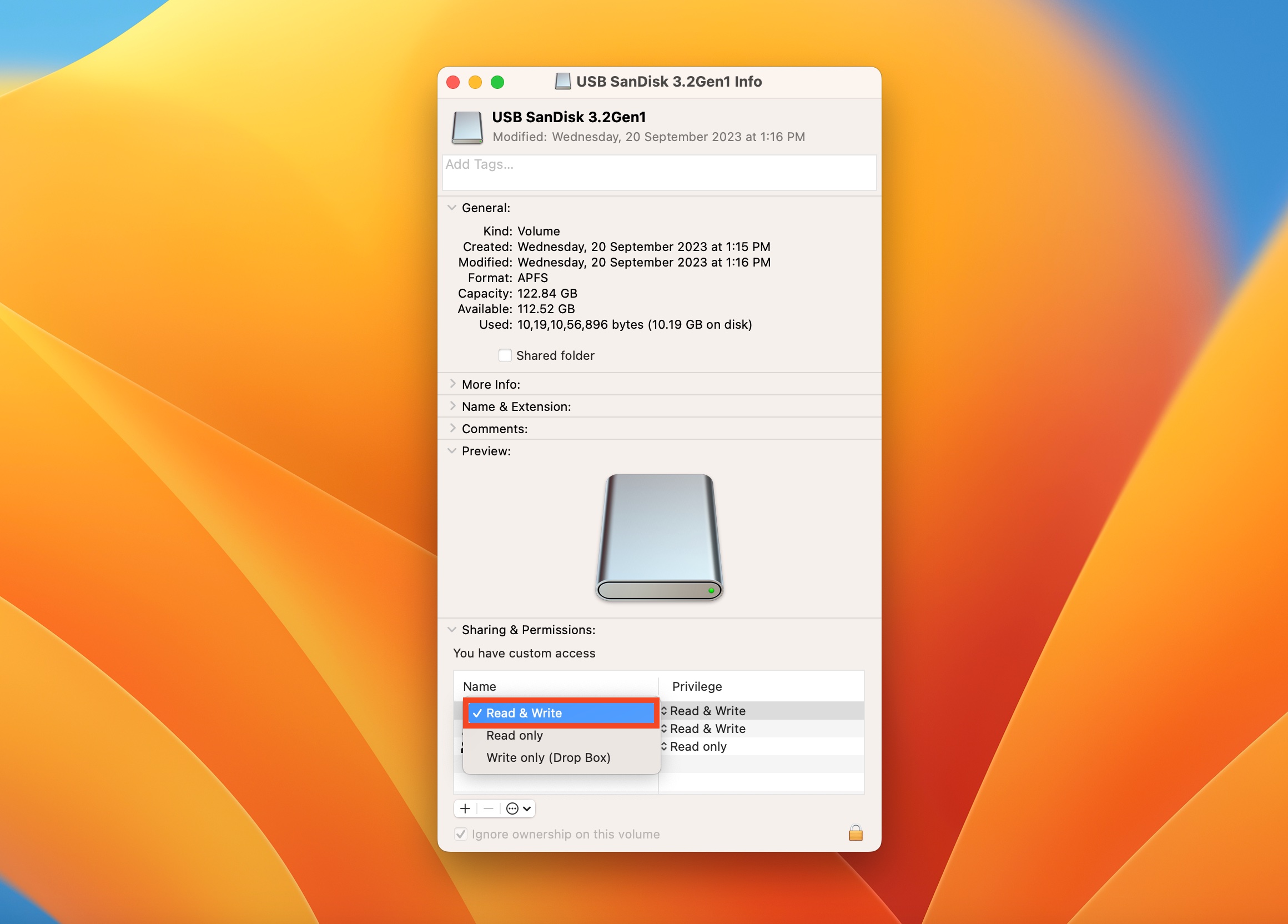
- أغلق النافذة وتحقق مما إذا كان بإمكانك الكتابة على القرص.
الطريقة 2: استخدم أداة الإسعافات الأولية
يحتوي جهاز Mac الخاص بك على ميزة مضمنة، تسمى الإسعافات الأولية، يمكنها اكتشاف وإصلاح المشكلات المنطقية الشائعة على محرك الأقراص الثابتة. يُنصح باستخدام هذه الميزة إذا كنت تشك في أن محرك الأقراص تالف. تشمل بعض أعراض التلف المنطقي الشائعة – بطء الأداء، واختفاء البيانات عشوائيًا، والانهيارات المتكررة، وبالطبع، تحول المحرك فجأة إلى وضع القراءة فقط.
فيما يلي كيفية استخدام First Aid في macOS وإصلاح القرص الصلب الخارجي الذي أصبح قابلاً للقراءة فقط:
- ابحث عن “أداة القرص” في Spotlight Search (أمر + مساحة) وافتح تطبيق أداة القرص .
- حدد القرص الصلب الخارجي من الشريط الجانبي وانقر على زر الإسعافات الأولية .
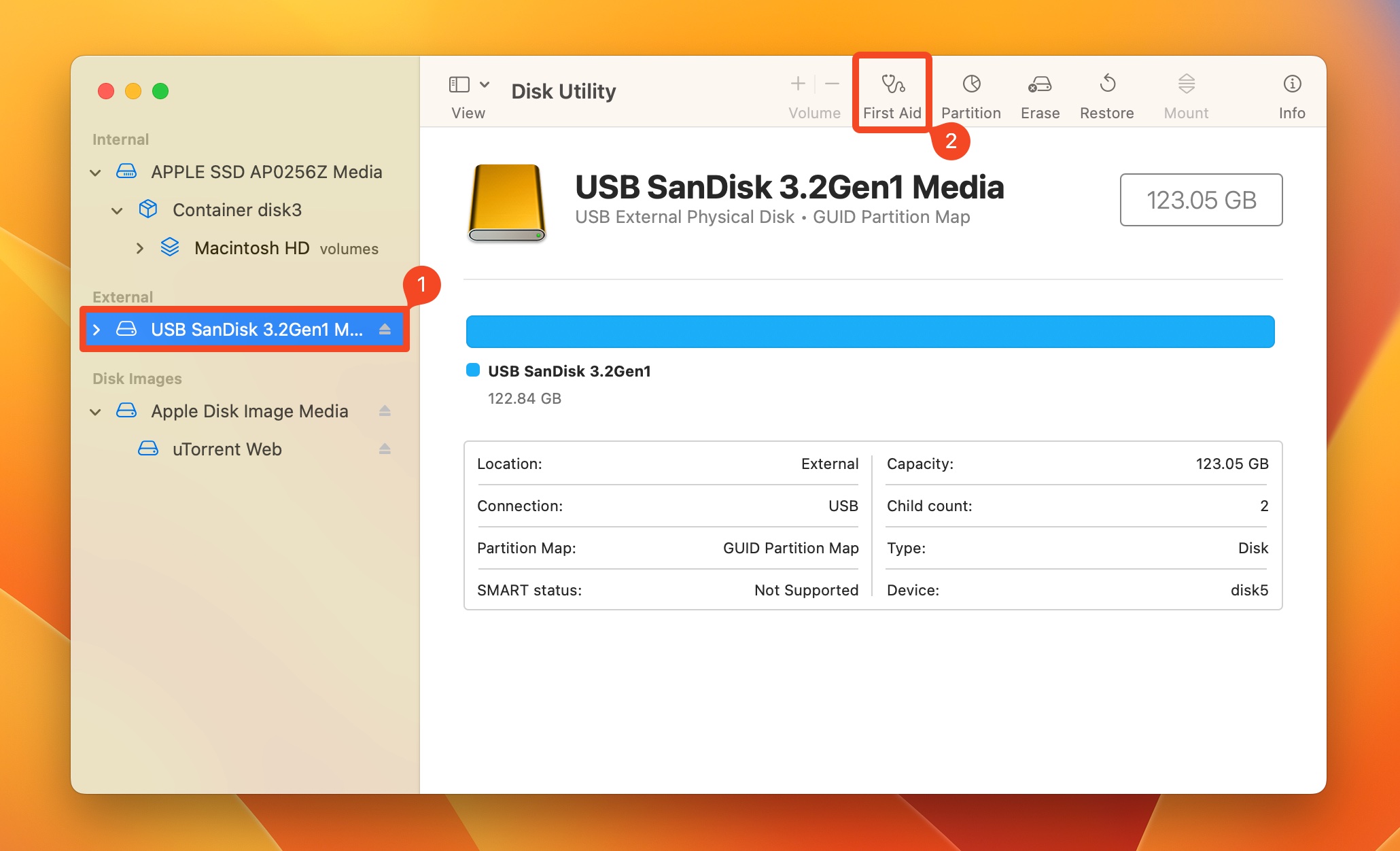
- انقر على تشغيل في نافذة الإسعافات الأولية.
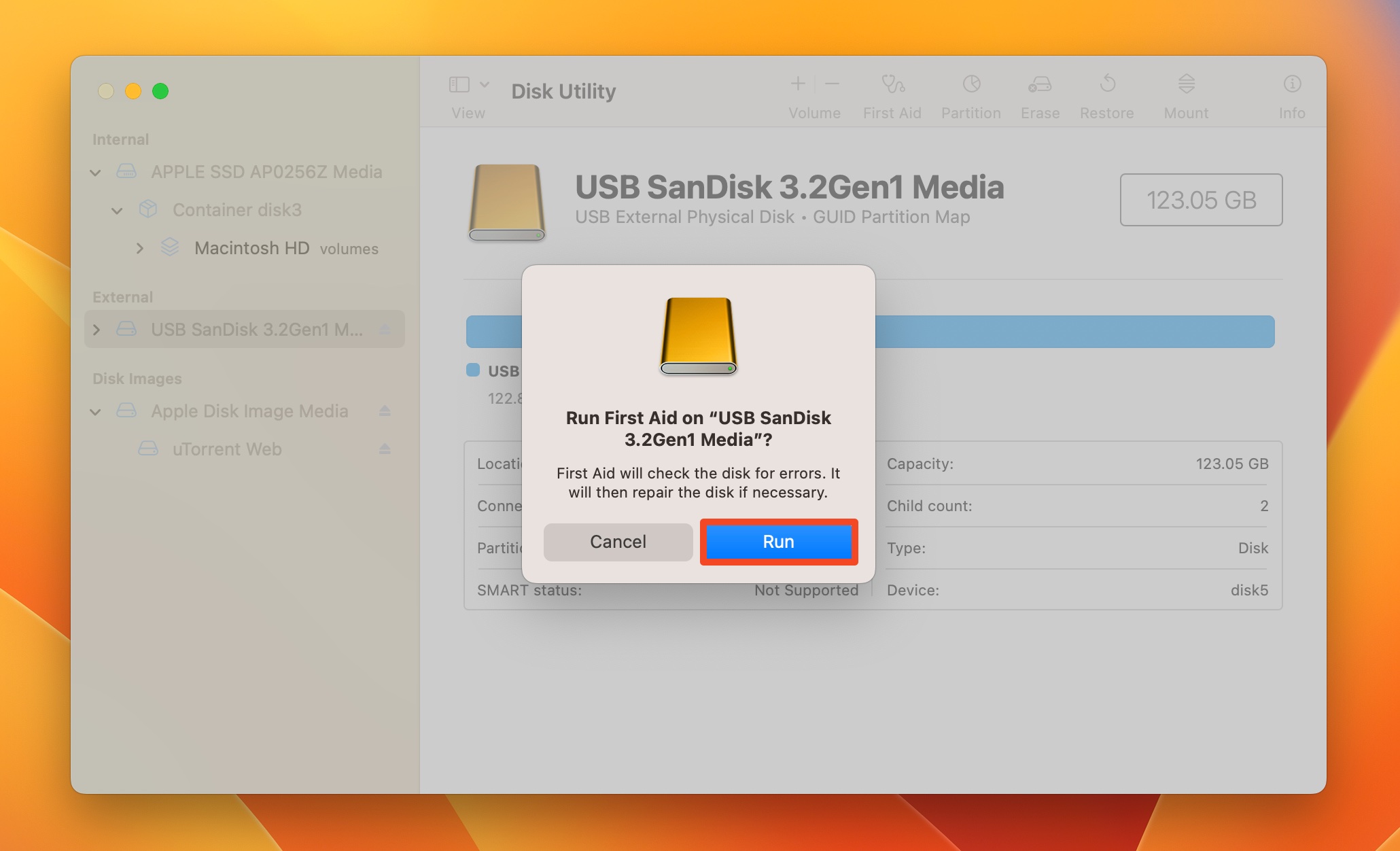
- سيكتشف Mac ويعالج أي مشكلات على القرص.
الطريقة 3: تهيئة محرك الأقراص
إذا تم تهيئة القرص الصلب الخارجي إلى نظام الملفات NTFS، فسيسمح لك macOS بعرض ملفات القرص، ولكن لا يمكنك كتابة أي بيانات جديدة عليه. لإصلاح ذلك، تحتاج إلى تهيئة القرص الصلب إلى نظام ملفات مدعوم من Mac مثل HFS+ أو APFS أو exFAT. تأكد من استعادة بياناتك مسبقًا لأن التهيئة تحذف جميع الملفات من القرص.
إليك كيفية القيام بذلك وإصلاح القرص الصلب الخارجي الذي يمكن قراءته فقط على جهاز ماك:
- ابحث عن “أداة القرص” في بحث Spotlight (أمر + مساحة) وافتح تطبيق “أداة القرص”.
- حدد القرص الصلب الخارجي من الشريط الجانبي واختر مسح .
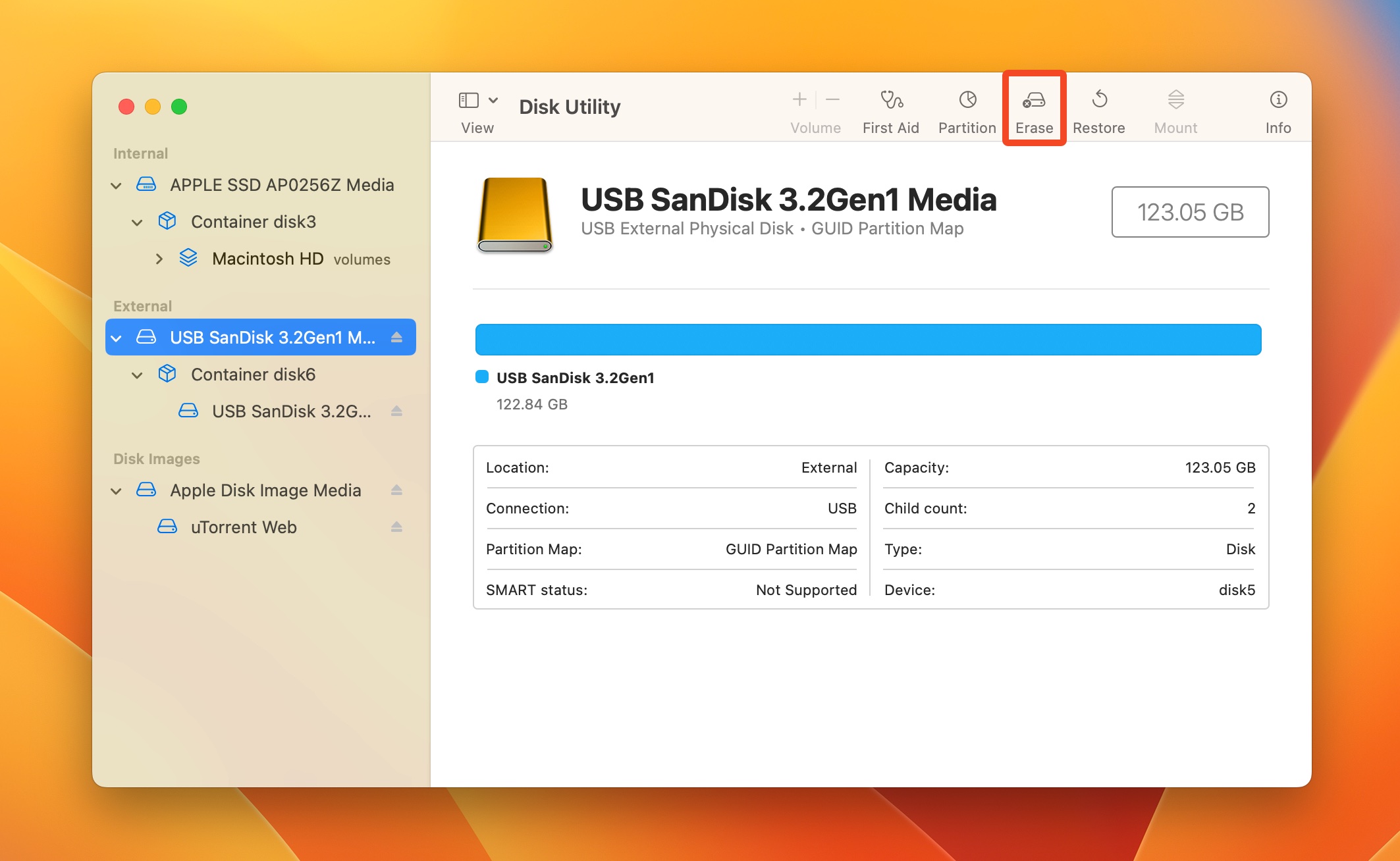
- اختر اسماً للقرص وحدد APFS أو MacOS مفهرس إذا كنت تنوي استخدام القرص حصرياً على macOS. إذا كنت ترغب في استخدامه على Windows و Mac، اختر exFAT . دع المخطط كما هو وانقر على مسح .
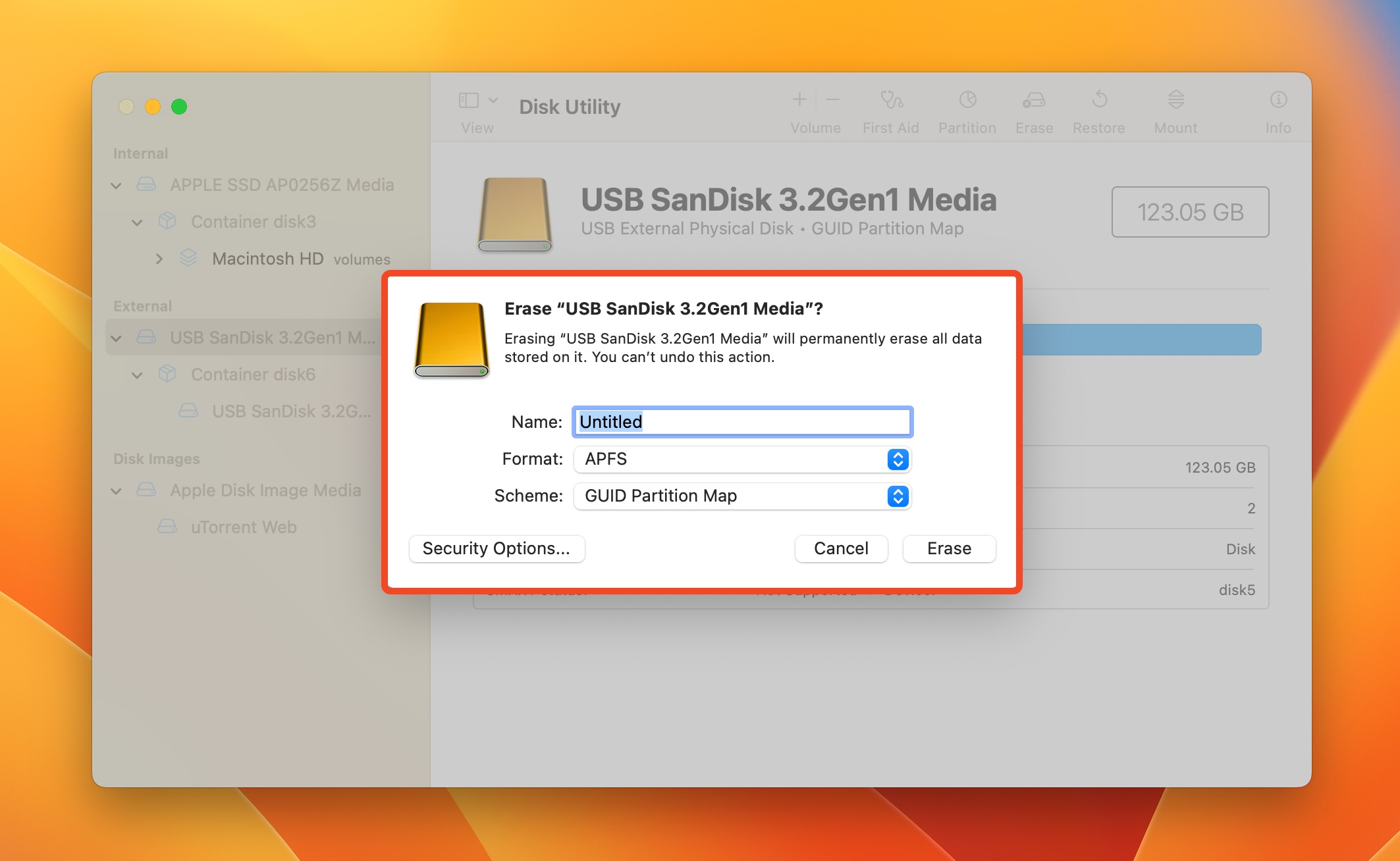
- انتظر حتى يقوم macOS بتهيئة القرص.
الخاتمة
إصلاح القرص الصلب الخارجي الذي أصبح للقراءة فقط على جهاز Mac بسيط جدًا في معظم الحالات. أول شيء يجب عليك فعله هو تحديد سبب المشكلة وأولوية حفظ بياناتك. بمجرد التعامل مع ذلك، فإن القيام بواحد من الأمور التالية يجب أن يحل مشكلة القراءة فقط—تغيير إعدادات الأذونات، استخدام First Aid، وتنسيق القرص.
التعليمات
- افتح Finder.
- انقر بزر الماوس الأيمن على محرك الأقراص واختر الحصول على معلومات .
- قم بتوسيع أقسام المشاركة والأذونات.
- انقر على حالة الأذونات بجوار اسم المستخدم الخاص بك، تحت عمود الامتيازات.
- اختر إعدادات الأذونات المطلوبة.
- تغيير إعدادات مشاركة & الأذونات إلى قراءة & كتابة.
- استخدام ميزة الإسعافات الأولية في Disk Utility لنظام macOS لإصلاح أي مشكلات منطقية على القرص.
- التأكد من أن مفتاح حماية الكتابة الفيزيائية على القرص الصلب الخارجي مضبوط على وضع OFF.




